Para o deleite de muitos usuários e o desagrado de muitos outros, o WhatsApp decidiu introduzir oficialmente o suporte para GIFs animados: aquelas imagens, muito populares na Web, que mostram uma animação em loop curto (ou seja, continuamente) e que encontramos cada vez mais frequentemente em fóruns, redes sociais e em aplicativos de mensagens, como o WhatsApp.
Para compartilhar um GIF no WhatsApp você pode seguir vários caminhos: você pode salvar um GIF no rolo do seu smartphone e enviá-lo como uma simples foto, você pode compartilhar um GIF de outro aplicativo instalado no seu telefone ou - e aqui está a questão feito realmente interessante! - você pode cortar uma cena de um vídeo e criar um GIF baseado nela.
Em suma, há apenas para ser mimado pela escolha, então eu diria para não se perder mais no chat e descobrir imediatamente como enviar GIF no WhatsApp passo a passo. O procedimento é viável em todos os terminais Android e iPhones, basta ter a versão mais recente do WhatsApp instalada no telefone. No momento, os Windows Phones permanecem fora e só podem receber GIFs animados, mas não enviá-los (eles são compartilhados como imagens estáticas).
Como usar GIFs no Whatsapp para Android
Se você tem um smartphone Androidvocê pode enviar GIFs no Whatsapp basicamente seguindo duas maneiras: postando um GIF que você salvou em sua lista de telefones, compartilhando um GIF de um aplicativo externo ou extrapolando uma cena de um vídeo. Aqui estão em detalhes todas as etapas que você precisa realizar.
Use GIFs baixados da Internet
A maneira mais simples de compartilhar um GIF no WhatsApp é baixá-lo da Internet, salvá-lo em seu rolo do Android e depois enviá-lo aos seus interlocutores como uma foto normal.
Para baixar um GIF da Internet, tudo o que você precisa fazer é visualizá-lo no navegador (por exemplo, cromo), mantenha o dedo pressionado por alguns segundos e selecione o item Salvar imagem no menu que aparece.
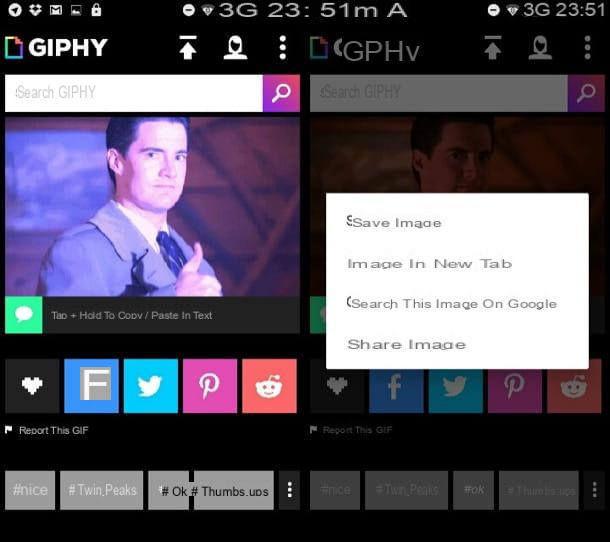
Assim que tiver o GIF para compartilhar no WhatsApp, abra a conversa na qual pretende usá-lo (pode ser uma única conversa ou um bate-papo em grupo) e primeiro "toque" no ícone do clipe localizado no canto superior direito e, em seguida, na opção galeria no menu que aparece.
Em seguida, selecione a guia GIF, vá para a pasta onde você salvou a animação que deseja compartilhar no WhatsApp (por exemplo, Baixar o Giphy) e selecione o GIF animado de sua preferência. Portanto, digite uma legenda para acompanhar a publicação da imagem (se desejar) e pressione o ícone de freccia localizado no canto inferior direito para confirmar o compartilhamento do GIF.
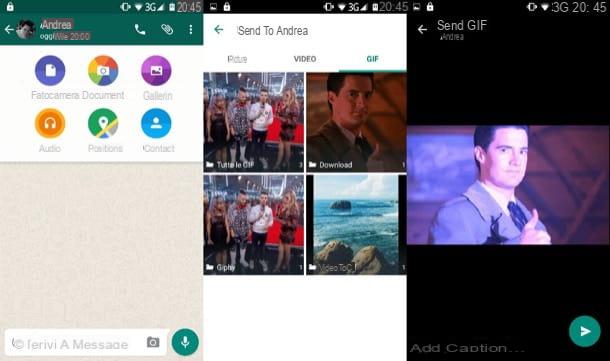
Os destinatários da imagem terão uma prévia estática do GIF e, ao pressioná-la, poderão visualizar a animação em loop (independente do smartphone e do sistema operacional utilizado).
Compartilhe GIFs de outros aplicativos
Se o compartilhamento de GIFs do Android parecer um pouco complicado, você pode instalar aplicativos como o GIPHY, que permitem pesquisar e baixar GIFs por meio de um mecanismo de pesquisa dedicado.
Para compartilhar um GIF no WhatsApp do GIPHY, basta selecionar a imagem de sua preferência e pressionar o botão primeiro (...) presente na tela que se abre e, em seguida, no ícone Whatsapp que aparece abaixo.
Neste ponto, selecione o nome da pessoa ou grupo com quem deseja compartilhar a animação e pressione marca de verificação localizado na parte inferior direita e, se desejar, edite o GIF usando o editor que se abre automaticamente. Finalmente, continue freccia no canto inferior direito para compartilhar o GIF no bate-papo selecionado.
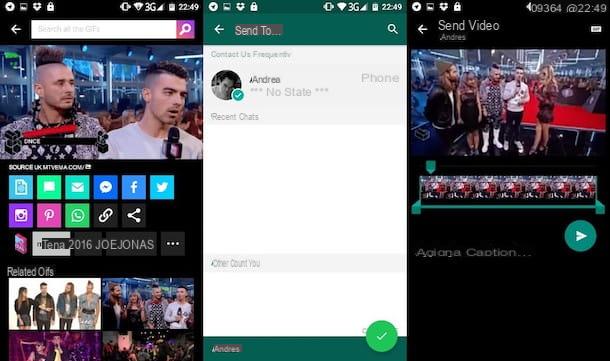
Se você preferir usar serviços de armazenamento em nuvem, como o Dropbox, você deve selecionar o GIF que deseja compartilhar no WhatsApp e pressionar o ícone do compartilhando (que no Dropbox é representado por uma seta que desce). Depois disso, você deve selecionar o item Exportar no menu que aparece, você deve pressionar o ícone de Whatsapp e você deve escolher o segmento no qual deseja inserir o GIF. Mais fácil do que isso?
Crie GIF de vídeo
Você gravou um vídeo com seu smartphone e gostaria de extrapolar uma cena dele para transformá-lo em um GIF para compartilhar no WhatsApp? Nada mais fácil, acredite em mim.
Abra a conversa em que deseja compartilhar a cena do seu vídeo, pressione o ícone de clipe localizado no canto superior direito e selecione o item galeria no menu que aparece. Neste ponto, selecione a pasta onde o filme que você deseja transformar em GIF está localizado (por exemplo, Todos os vídeos) e "toque" na miniatura do filme.
Em seguida, use os indicadores na linha do tempo do vídeo (abaixo) para reduzir a duração do filme para um máximo de 6 segundos, pressiona o ícone de câmera que aparece no canto superior direito (de modo que se transforme na inscrição GIF), digite a subtítulo com o qual para acompanhar a animação (se quiser) e pressione o ícone de freccia localizado no canto inferior direito para compartilhar seu GIF.
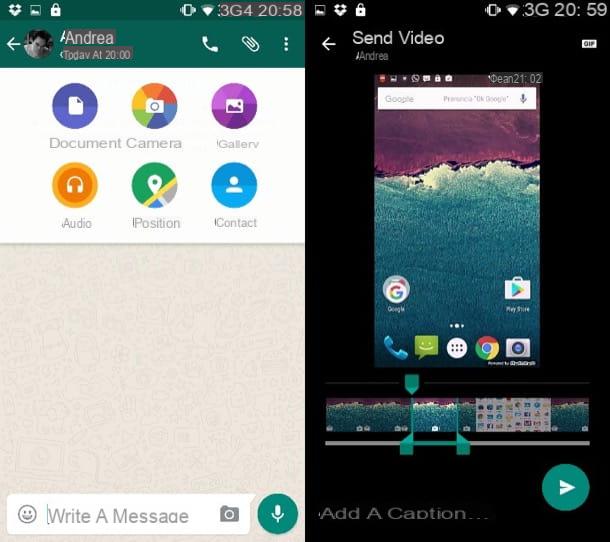
Nota: o mesmo procedimento também pode ser seguido com vídeos baixados da Internet e salvos no Android roll.
Como usar GIFs no Whatsapp para iPhone
Você tem um iPhone? Não tem problema, o suporte GIF também chegou no WhatsApp para iOS. E mesmo neste caso você pode compartilhar animações no chat de diferentes maneiras: selecionando um GIF do rolo do iPhone, compartilhando GIFs de aplicativos externos ou extraindo uma cena de um vídeo. Vamos ver juntos como proceder.
Use GIFs baixados da Internet
Assim como no Android, até no iPhone, a maneira mais fácil de enviar GIFs no WhatsApp é baixá-los para o seu celular.
Então abra Safári, conectado ao site que hospeda o GIF de seu interesse e baixe a animação no seu iPhone segurando o dedo sobre ele e selecionando o item Salvar imagem no menu que aparece.
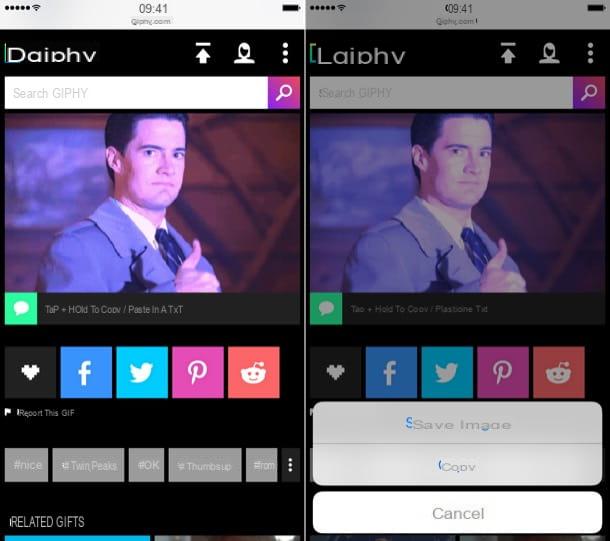
Depois de salvar o GIF de seu interesse, inicie o WhatsApp, abra a discussão na qual deseja publicar a animação (que pode ser um único chat ou um chat em grupo) e primeiro "toque" no botão (+) colocado na parte inferior esquerda e, em seguida, no item Biblioteca de fotos e vídeos presente no menu que se abre.
Neste ponto, selecione o GIF do rolo iOS (que terá o texto em sua miniatura GIF) e decida se deseja personalizá-lo com as ferramentas de edição incluídas no WhatsApp para iOS (canto superior direito) ou deixá-lo como está. Finalmente, digite um subtítulo com o qual para acompanhar a imagem (se quiser) e pressiona o ícone de freccia localizado no canto inferior direito para compartilhar o GIF.
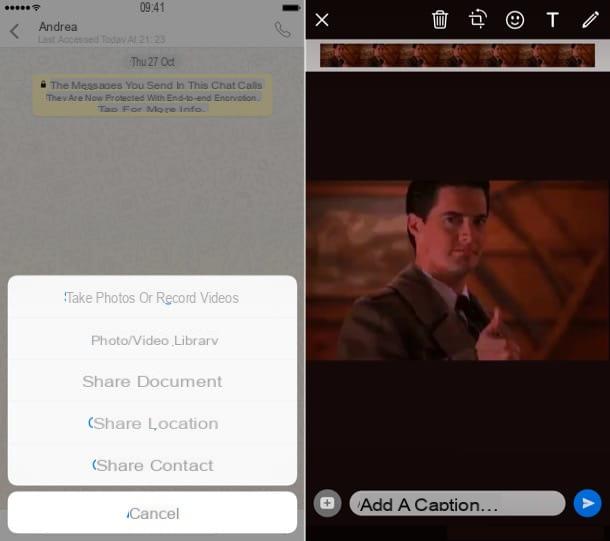
Seus interlocutores verão uma prévia do GIF que, se pressionado, iniciará a animação em loop. A animação será visível não apenas no iOS, mas também no Android e Windows Phone.
Compartilhe GIFs de outros aplicativos
Como alternativa, se preferir, você pode instalar um aplicativo como o GIPHY e compartilhar GIFs no WhatsApp diretamente dele. Caso você nunca tenha ouvido falar dele, o GIPHY é um mecanismo de busca de GIFs animados que permite encontrar, baixar e compartilhar GIFs animados de todos os tipos com facilidade.
Para compartilhar um GIFY GIPHY no WhatsApp, localize o GIF de seu interesse dentro do aplicativo, selecione sua miniatura para visualizá-lo em tamanho real e primeiro pressione o botão (...) e então no ícone de compartilhando (a seta que sobe).
Em seguida, "toque" no ícone Whatsapp no menu que se abre, coloque a marca de seleção ao lado do nome da pessoa com quem você deseja compartilhar a imagem (ou ao lado do nome de um grupo), pressione submeter, personalize o GIF com as ferramentas de edição incluídas no WhatsApp (se quiser) e pressione freccia no canto inferior direito para postar a animação no WhatsApp.
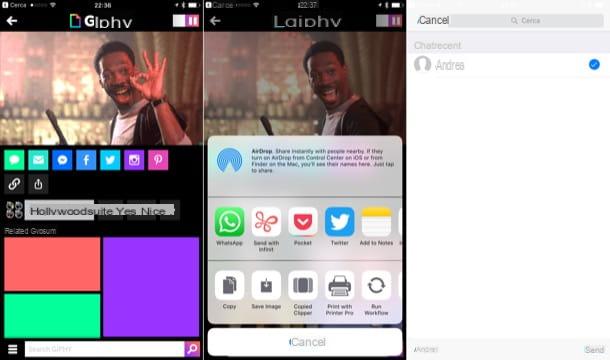
O mesmo procedimento também pode ser seguido com iCloud unidade e outros aplicativos que introduziram suporte para compartilhamento de GIFs no WhatsApp. Basta selecionar um GIF, pressionar o ícone de compartilhando e selecione Whatsapp no menu que é aberto. Os aplicativos que ainda não introduziram o compartilhamento de GIFs animados (por exemplo, Dropbox, no momento da escrita) permitem que você envie GIFs no WhatsApp apenas na forma de imagens estáticas.
Crie GIF de vídeo
Agora vamos ver como extrapolar uma cena de um vídeo e compartilhá-la no WhatsApp na forma de um GIF animado. O procedimento a seguir é extremamente simples.
O primeiro passo que você precisa fazer é abrir a conversa do WhatsApp na qual deseja compartilhar a sequência, então você deve pressionar o botão (+) localizado no canto inferior esquerdo, você deve selecionar o item Biblioteca de fotos / vídeos a partir do menu que se abre e você tem que escolher o filme do qual extrapolar a cena para ser transformado em GIF. O vídeo não precisa ser muito longo, digamos que tenha menos de 1 minuto, caso contrário você não verá a opção de transformá-lo em GIF.
Neste ponto, use os dois indicadores presente na linha do tempo do vídeo para recortar uma cena de alguns segundos, pressione o botão GIF que aparece na tela e escolha se deseja personalizar a sequência recém "recortada" usando as outras ferramentas de edição presentes no WhatsApp: escritos, emoticons, etc.
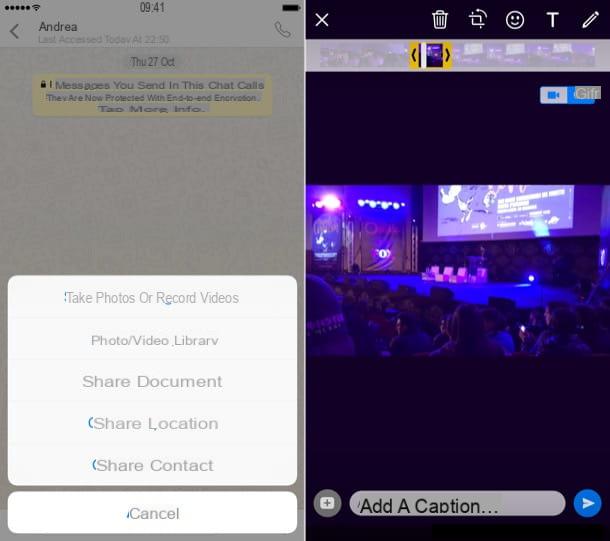
Finalmente, escolha se deseja adicionar um subtítulo para o GIF e pressiona freccia localizado no canto inferior direito para compartilhá-lo no bate-papo do WhatsApp.
A sequência que você selecionou será compartilhada na discussão do WhatsApp na forma de um GIF. Para ver a animação em loop, será necessário pressionar em sua miniatura (como para GIFs compartilhados do rolo ou de aplicativos externos).


























